티스토리 뷰
안녕하세요. 얼마 전 IBK기업은행 배구단인 알토스의 멤버십 판매가 있었는데요. 인터파크 티켓에서 진행됐던 티켓팅 후기를 남겨보려고 합니다. 결과적으로 티켓팅은 실패했지만, 실패하고 나서 다음에 어떻게 준비해야 될지 복기해봤습니다.
IBK기업은행 알토스 멤버십
2021년 IBK기업은행 배구단 멤버십은 <10주년 스페셜/프리미엄/프로/베이직> 총 4가지로 구분돼서 판매가 됐었는데요. 10주년 스페셜 멤버십에 소위 말하는 '땀복'이 포함됐다는 게 엄청 중요했다고 합니다. IBK 배구단 팬인 친구 얘기로는 팬들이 땀복 팔아달라고 부탁했을 정도로 인기였다고 합니다. 멤버십은 땀복 외에 싸인 유니폼, 배구공, 경기 티켓 등으로 구성됐습니다.
인터파크티켓 티켓팅 팁
1. 아이디 본인 인증
티켓팅을 하기 위해선 아이디 본인 인증이 필요합니다. 다행히 예매하기 전에 버튼을 보면 인증 후 예매하기라고 뜨는데요. 여기서 미리 인증을 해두셔야 바로 티켓 예매로 넘어갈 수 있습니다.

2. 배송지 등록
이번 티켓팅 실패 원인 1번이었습니다. 결제로 넘어가기 전에 배송지 등록을 하라는 문구가 떠서 당황했는데요. 등록을 안 하고 넘겨서 예매하려고 했는데, 화면이 안 넘어가서 입력하느라 시간을 다 날렸습니다. 아래 사진처럼 개인정보 화면에서 미리 등록해두세요.
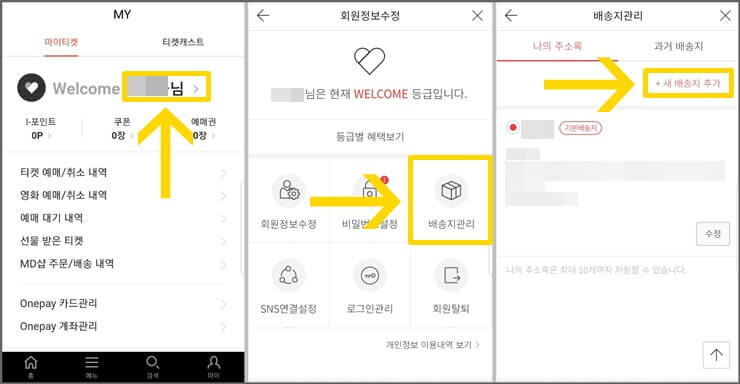
3. 간편 결제 등록
실패 원인 2번입니다. 이번 멤버십은 무통장 입금은 안되고 카드 결제만 가능했었는데요. 결제 화면으로 넘어가니 간편 결제가 보였고, 이때 아차 싶더라고요. 1초가 아까운 상황에서 카드 번호와 비밀번호를 입력하고 있자니 여기서 또 망했다는 확신이 들었었네요.
모바일이랑 PC 모두 티켓팅을 준비했었는데요. 모바일은 간편결제가 있어서 결제를 더 빨리할 수 있는 게 장점인 것 같았습니다. 인터파크 티켓 간편 결제 등록은 <마이 → ONEPAY 카드 등록 또는 ONEPAY 계좌 등록>에서 미리 할 수 있습니다. 계좌를 등록해두시면 결제할 때 무통장입금이나 계좌 이체를 빠르게 할 수 있습니다.
모바일에서 카드 결제로 넘어갈 때 보안프로그램도 떴었는데요. 미리 설치가 돼있었어서 다행히 넘어갔었습니다.(카드사 별로 다른지는 모르겠네요.) 모바일에서 티켓팅 준비할 땐 결제 보안 프로그램도 미리 설치해두는 게 좋겠습니다.
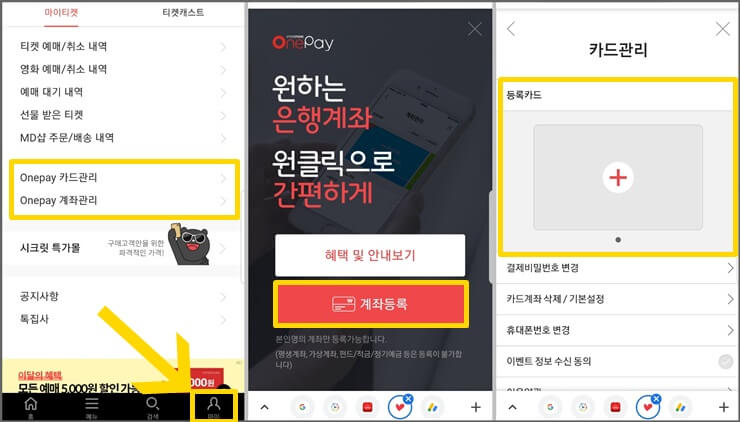
4. 모바일&PC
앞서 말씀드렸듯이 모바일과 PC에서 둘다 인터파크 티켓에 들어가 준비해놨었습니다. PC에선 서버 시간 확인하려고 네이비즘도 따로 띄워놨습니다.
예매가 시작되기 전에 몇 분 남았다는 화면이 떠서 사실 시간을 따로 확인할 필요는 없었는데요. 모바일과 PC를 둘 다 준비해놓고 보니, 왜인지 모바일에서 시간이 1.5초~2초 정도 빨랐습니다. 그래서 예매가 시작되자마자 모바일에서 누르고 PC로 넘어갔어요.
PC에선 크롬에서 10주년 스페셜이랑 프리미엄 창 2개를 띄워놓고 했습니다. 시간이 표시되는거보니 예매 버튼 누르기 전에 새로고침은 안 해도 될 것 같았습니다. 다른 티켓들은 창 여러 개 띄워놓고 1초 간격으로 새로고침 눌러서 예매한다고 하니 참고하세요.
이렇게 해서 IBK기업은행 알토스 멤버십 티켓팅 해봤던 후기와 작은 팁이었습니다. 인터파크 티켓 티켓팅은 개인적으론 모바일이 PC보다 유리하다고 느껴졌는데 물론 준비는 둘 다 해놓으셔야겠죠. 티켓팅 성공하신 분들 축하드리고, 실패하신 분들은 다음번에 꼭 같이 성공해봐요 ㅎㅎ 방문해주셔서 감사합니다.
'Info. > Life' 카테고리의 다른 글
| 대형 폐기물 인터넷 신고 방법 - 폐기물 스티커 발급 (0) | 2021.11.18 |
|---|---|
| 집 방향 보는 방법과 방향별 장단점 (0) | 2021.09.09 |
| 직독직해란? 영어 직독직해 공부의 목표 (0) | 2021.09.05 |
